Nếu bạn nhận được thông báo: This PC doesn’t currently meet Windows 11, điều đó có nghĩa là thiếu một hoặc nhiều thành phần bắt buộc
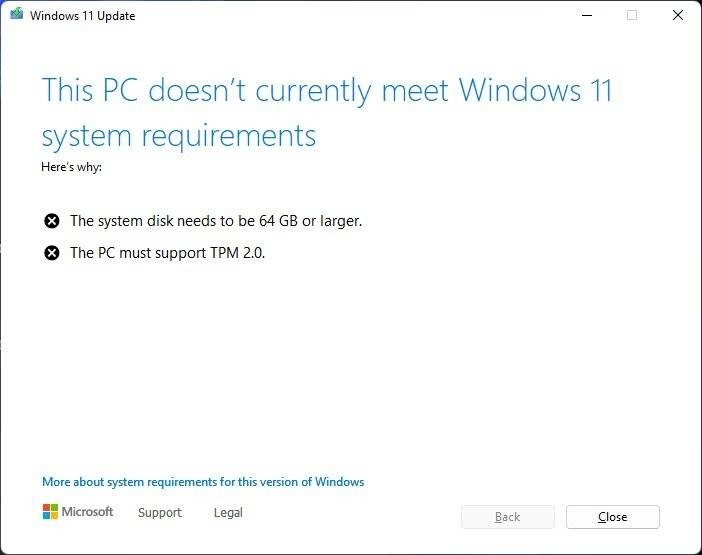
Thông thường, Mục thiết lập sẽ giải thích các vấn đề chặn nâng cấp. Ví dụ:
– Đĩa hệ thống cần có dung lượng 64GB hoặc lớn hơn – Phân vùng hệ thống phân vùng cần lớn hơn 64GB. Nếu bạn có một thiết bị có dung lượng hạn chế, bạn sẽ cần phải nâng cấp ổ cứng.
– PC phải hỗ trợ TPM 2.0
– Ngoài những điều này, thiết lập Windows 11 cũng có thể phàn nàn về Khởi động an toàn (Secure boot)
1. Khắc phục yêu cầu về dung lượng ổ cứng
Để kiểm tra dung lượng lưu trữ, hãy sử dụng các bước sau:
1. Mở Settings
2. Nhấp vào Storage
3. Trong phần “Storage”, xác nhận kích thước của ổ đĩa.

Nếu ổ đĩa dưới 64GB, bạn sẽ cần nâng cấp dung lượng lưu trữ. Hệ thống đang đề cập đến dung lượng tối đa, không phải dung lượng trống có sẵn
2. Khắc phục yêu cầu TPM 2.0
Để kiểm tra và bật mô-đun TPM 2.0, hãy sử dụng các bước sau:
Cảnh báo: Thay đổi cài đặt không chính xác có thể khiến máy tính không thể khởi động được. Bạn chỉ nên truy cập cài đặt bo mạch chủ khi có lý do chính đáng. Người ta cho rằng bạn biết mình đang làm gì.
1. Mở Setting
2. Nhấp vào Update